电算化 2.docx
《电算化 2.docx》由会员分享,可在线阅读,更多相关《电算化 2.docx(14页珍藏版)》请在冰豆网上搜索。
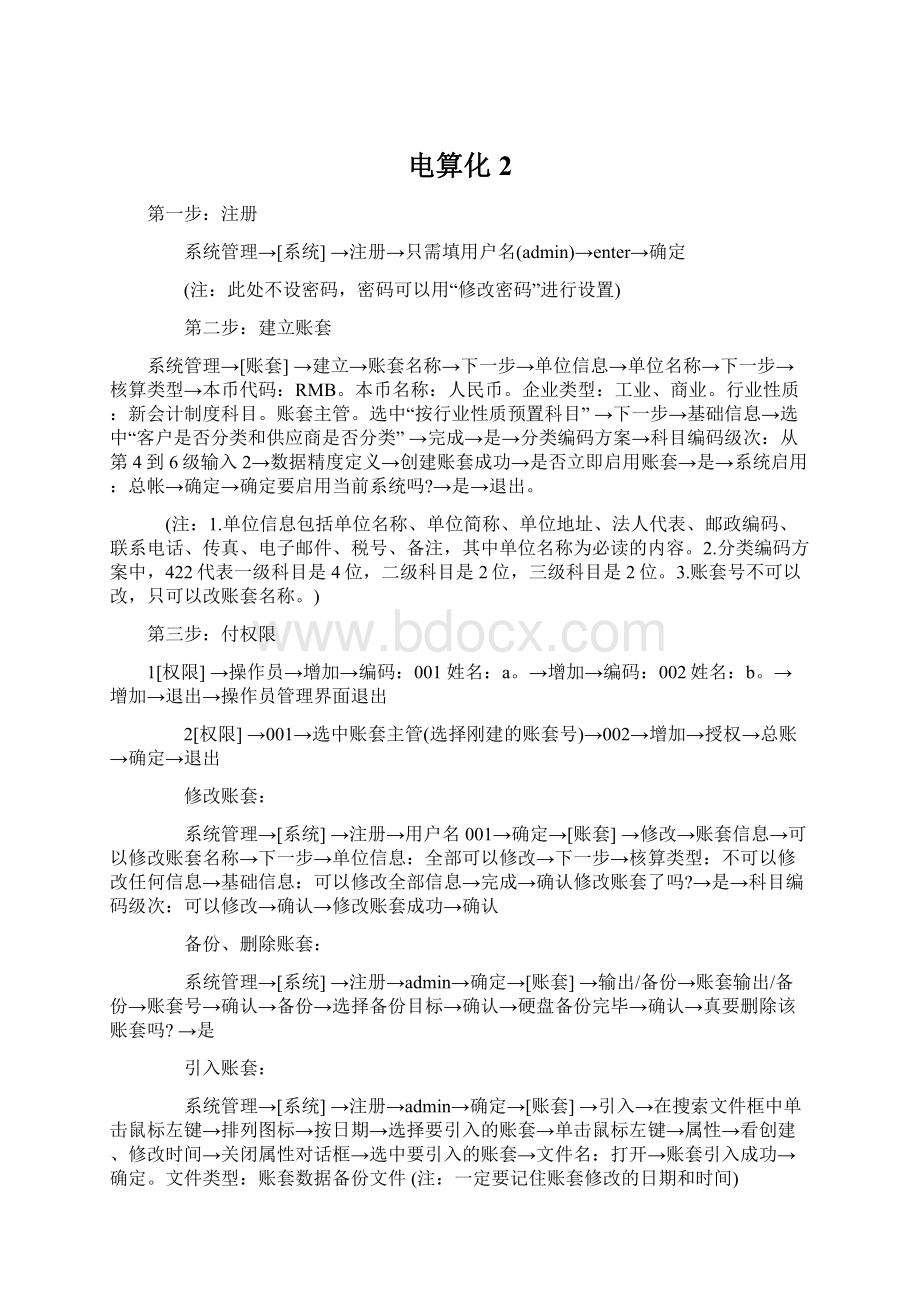
电算化2
第一步:
注册
系统管理→[系统]→注册→只需填用户名(admin)→enter→确定
(注:
此处不设密码,密码可以用“修改密码”进行设置)
第二步:
建立账套
系统管理→[账套]→建立→账套名称→下一步→单位信息→单位名称→下一步→核算类型→本币代码:
RMB。
本币名称:
人民币。
企业类型:
工业、商业。
行业性质:
新会计制度科目。
账套主管。
选中“按行业性质预置科目”→下一步→基础信息→选中“客户是否分类和供应商是否分类”→完成→是→分类编码方案→科目编码级次:
从第4到6级输入2→数据精度定义→创建账套成功→是否立即启用账套→是→系统启用:
总帐→确定→确定要启用当前系统吗?
→是→退出。
(注:
1.单位信息包括单位名称、单位简称、单位地址、法人代表、邮政编码、联系电话、传真、电子邮件、税号、备注,其中单位名称为必读的内容。
2.分类编码方案中,422代表一级科目是4位,二级科目是2位,三级科目是2位。
3.账套号不可以改,只可以改账套名称。
)
第三步:
付权限
1[权限]→操作员→增加→编码:
001姓名:
a。
→增加→编码:
002姓名:
b。
→增加→退出→操作员管理界面退出
2[权限]→001→选中账套主管(选择刚建的账套号)→002→增加→授权→总账→确定→退出
修改账套:
系统管理→[系统]→注册→用户名001→确定→[账套]→修改→账套信息→可以修改账套名称→下一步→单位信息:
全部可以修改→下一步→核算类型:
不可以修改任何信息→基础信息:
可以修改全部信息→完成→确认修改账套了吗?
→是→科目编码级次:
可以修改→确认→修改账套成功→确认
备份、删除账套:
系统管理→[系统]→注册→admin→确定→[账套]→输出/备份→账套输出/备份→账套号→确认→备份→选择备份目标→确认→硬盘备份完毕→确认→真要删除该账套吗?
→是
引入账套:
系统管理→[系统]→注册→admin→确定→[账套]→引入→在搜索文件框中单击鼠标左键→排列图标→按日期→选择要引入的账套→单击鼠标左键→属性→看创建、修改时间→关闭属性对话框→选中要引入的账套→文件名:
打开→账套引入成功→确定。
文件类型:
账套数据备份文件(注:
一定要记住账套修改的日期和时间)
查看账套是否删除/引用:
系统管理→[系统]→注册→admin→确定→[权限]→权限→帐套主管
第四步:
初始化设置
双击用友通→001→基础设置→财务→凭证类别→记账凭证→基础设置→财务→会计科目→增加
(注:
只有现金和银行存款及其明细科目选“日记账”。
)
总账→设置→期初余额→试算
第五步:
填制凭证
002→总账→填制凭证→增加
第六步:
审核凭证
001→总帐→审核凭证→凭证类别:
记账凭证→确认→双击凭证→出现一张记账凭证→[审核]菜单中的成批审核凭证
第七步:
记账
总账→记账→选择本次记账范围→全选→下一步→记账报告→下一步→记账→确认
取消记账:
1[总账]→期末→对账→出现一个对话框→按ctrl+h→恢复记账前状态功能已被激活→确定
2[总账]→凭证→恢复记账前状态→最近一次记账前状态→确定→确定
取消审核:
总账→审核→双击一张凭证→出现一张凭证→[审核]→成批取消审核→确定
修改/删除凭证:
修改凭证:
直接修改,修改完按保存
删除凭证:
[制单]→作废/恢复→[制单]→整理→确定→全选→确定→是
插分:
插入分录
删分:
删除分录
查询凭证:
[总账]→凭证→审核凭证→确认,看凭证是否审核
软件内互斥信息的解决:
系统管理→注册→admin→确定→[视图]→清除异常任务→上机日志→选中任一个→[删除]→[刷新]→日志全部消失
修改会计科目:
1增加明细科目:
增加→输入科目编码→enter→科目名称→确定→enter→增加
2修改科目:
选中要修改的科目→双击→修改→确定
财务报表
1查找报表:
用友通→财务报表→日积月累→关闭
文件→新建→模板分类→“新会计制度行业”→资产负债表
资产负债表:
编辑→格式/数据状态→年初数、期末数中全部变成“公式单元”→选定含“编制单位”字样的单元格→在编辑栏中输入编制单位名称
数据→账套初始→账套及时间初始对话框→初始:
账套号、会计年度→确认
数据→关键字→设置→设置关键字:
⊙单位名称→确定
编辑→格式/数据状态→是否确定全表重算→是
数据→关键字→录入→录入关键字:
单位名称:
()→确认→是否重算第一页→是→保存
损益表/利润表:
1[文件]→新建→“新会计制度行业”→损益表
2[数据]→整表重算→是否确定全表重算→是
3[编辑]→格式/数据状态→单元格内变成“公式单元”→选中损益表中的编制单位/所属属期→在编辑栏内输入名称/属期
4[编辑]→格式/数据状态→是否确定全表重算→是→保存
2找错:
1用友通→[总账]→账簿查询→余额表→确认→发生额及余额表(注:
5101“主营业务收入”~5801“以前年度损益调整”的借贷方没有余额)
2用友通→[总账]→账簿查询→明细账→科目:
输入有余额的错误的科目编码→确认→看明细账的当前累计、当前合计是否有余额→若有余额,则向上找与当前累计、当前合计的余额相等的余额数→双击已有余额的凭证→与题目对照
月末转账:
1月末转账→转账生成→期间损益结转(按右侧放大镜)→本年利润科目:
选3131本年利润→确定→全选→从5101~5801全部变成绿色→确定→出现一张记账凭证或出现“所选科目余额为0,没有生成转账凭证”
2出现一张凭证:
记账凭证的第一个分录是“本年利润”,下面的是关于损益类的有余额的科目,本年利润下的科目说明有结转的余额或多结转的余额
3点击保存→记账凭证上面出现“已生成”字样4审核凭证5记账6出报表
(注:
所有凭证必须审核,记账完毕后才能月末结转。
如何判断一张凭证是否需要手动输入?
借、贷方有一方是本年利润,另一方是一5开头的科目,即另一方是损益类科目)
辅助核算:
单位往来:
1.应收:
客户分类、供应商档案2.应付:
供应商分类、供应商档案
用友通→[基础设置]→往来单位→客户分类或供应商分类→增加→类别编码、类别名称、编码原则→保存→左侧的对话框出现类别编码、名称
(注:
“编码原则”:
第一级客户端编码是2位,第二级客户的编码是3位,第三级的是4位,编码原则是对类别编码进行设置的
用友通→[基础设置]→往来单位→客户档案或供应商档案→选中某一个客户→增加→客户/供应商档案卡片:
1基本:
客户编码、名称、简称、所属分类码必须填写2联系3.信用4其他→右侧对话框中出现“客户/供应商名称、编码、简称”等内容→[基础设置]→财务→会计科目→应收/应付账款→修改→客户往来/供应商往来→确定→返回→会计科目的辅助核算中出现“客户/供应商往来”→[总账]→设置→期初余额→应收/应付账款变成蓝色→鼠标放在蓝色条上出现“客户/供应商往来”→双击应收/应付账款的期初余额→客户/供应商往来期初→增加→填写日期、凭证号、客户/供应商、摘要、方向、金额、业务员、票号、票据日期→退出→应收/应付账款中出现金额
输入记账凭证时,科目名称中输入“1131应收账款/2121应付账款”,按enter将出现“辅助项”对话框,输入“辅助项”对话框按确认,记账凭证下面出现日期,备注中的“客户/供应商”将出现“客户/供应商名称”
(注:
1.客户属于应收,供应商属于应付,所以“应收账款”选“客户往来”,“应收账款”选“供应商往来”2.双击应收/应付账款的蓝条→客户/供应商往来期初→选中某一个客户/供应商→删除→是→退出3.“基本”选项卡包括客户/供应商编号、名称、简称、所属分类码、所属地区码、客户/供应商总公司、所属行业、税号、法人、开户银行、银号账号等内容4.“辅助项”包括客户/供应商、业务员、票号、发生日期等内容5.客户/供应商档案,若选择的不是末级客户/供应商时,点击“增加”将出现“非末级,不能增加客户”
数量核算:
原材料库存商品
[基础设置]→财务→会计科目→原材料/库存商品→修改→数量核算计量单位:
→确定→返回→[总账]→设置→期初余额→原材料/库存商品下出现一行计量数量行→直接输入
输入记账凭证时,科目名称中输入“1211原材料/1243库存商品”,按enter将出现“辅助员”对话框(包括数量、单价),输入“辅助项”对话框按确认,记账凭证下面的数字、单价出现数字
(注:
原材料、库存商品的第一行输入期初余额,第二行输入期初数量,必须先输入余额。
)
月末结帐:
结账:
用友通→总账→下一步→对账→下一步→下一步→结账
结账后,再填制一张新记账凭证时,若仍输入已经结账的月份日期将出现“制单日期所在月份已经结账,请重新输入日期的对话框
取消结账:
用友通→总账→月末结账→选中最后一个已结账的月份的右侧“是否结账”中的Y消失→表示已取消结账(注:
1.只能取消最后一个已结账月份的结账。
2.取消结账→取消记账→取消审核→修改记账凭证。
3.此月份的账没有结,不能做下个月的账,既无法填制下个月的凭证。
)
2012年会计从业《会计电算化》实务操作题
一、系统设置:
1、增加操作员,编号:
32。
姓名:
乔峰。
口令:
2。
所属部门:
财务部
单击“打开系统管理应用程序”,选择“系统管理”界面的“系统”——注册,用户名输入“admin”——确定。
权限——操作员——增加,输入相关题目内容后,点“增加”——退出——退出。
2、建立账套,账套号:
610。
账套名称:
广义科技有限公司。
启用会计期间:
2010年01月。
单位信息:
单位名称:
广义科技有限公司。
单位简称:
广义科技。
核算类型:
行业性质:
小企业会计制度。
账套主管:
demo。
基础信息:
外币核算:
有。
编码方案:
科目编码级次:
422。
系统启用:
启用固定资产子系统,启用日期为2010年1月1日。
单击“打开系统管理应用程序”,选择“系统管理”界面的“系统”——注册,用户名输入“admin”——确定。
账套——建立,按题目标要求输入相关信息。
3、设置孙权具有“701账套”“工资管理、固定资产”模块的操作权限。
单击“打开系统管理应用程序”,选择“系统管理”界面的“系统”——注册,用户名输入“admin”——确定。
权限——权限,选择孙权——选择账套名——点增加,在工资管理和固定资产左侧授权位置双击,确定——退出
二、总账:
4、(用户名:
13;账套:
301;操作日期:
2010年1月1日)增加会计科目,科目编码:
100203,科目名称:
农行存款,外币英镑核算
单击“打开财务应用程序”,输入用启名,选择账套,选择操作日期——确定,基础设置——财务——会计科目——增加,输入内容,确定——退出
5、(用户名:
14;账套:
302;操作日期:
2010年1月31日)1月31日,公司从农业银行提取现金2200元。
填制并保存付款凭证。
摘要:
提现。
借:
库存现金(1001)2200,贷:
银行存款—农行存款(100203)2200
总账——凭证——填制凭证——增加,输入相关内容,保存——退出。
6、(用户名:
13;账套:
301;操作日期:
2010年1月1日)输入“应收票据”科目的期初余额。
日期:
2009-11-30,客户:
南京至先摘要:
销售商品,方向:
借,金额:
35000
总账——设置——期初余额,双击“应收票据”后的期初余额,增加——输入内容——退出——退出
7、(用户名:
13;账套:
302;操作日期:
2010年1月31日)查询含有“资本公积”科目的收款凭证并显示。
总账——凭证——查询凭证,凭证类别选择“收款凭证”,点击“辅助条件”按钮,科目选择“资本公积”——确定——确定——退出
8、(用户名:
13;账套:
304;操作日期:
2010年1月31日)查询库存现金(1001)总账,然后联查明细账。
总账——账薄查询——总账,科目选择“库存现金”——确认——单击“当前合计”——明细——退出——退出——取消
9、(用户名:
13;账套:
301;操作日期:
2010年1月1日)设置供应商档案,供应商编码:
205供应商名称:
长沙同创公司供应商简称:
长沙同创地址:
长沙市新港区大华路13号
基础设置——往来单位——供应商档案——单击“无分类”——点“增加”——输入内容——保存——退出
10、(用户名:
13;账套:
301;操作日期:
2010年1月1日)设置“收款凭证、付款凭证、转账凭证”凭证类别。
收款凭证的限制类型为“借方必有”,限制科目为“1001,100201”。
基础设置——财务——凭证类别,选择类别——确定——设置凭证限制(逗号为英文半角)——退出
11、(用户名:
13;账套:
301;操作日期:
2010年1月1日)设置部门档案,部门编码:
3部门名称:
行政部部门属性:
行政管理
基础设置——机构设置——部门档案,右侧输入内容——保存——退出
12、(用户名:
13;账套:
302;操作日期:
2010年1月31日)对“收0002”号凭证进行审核。
审核通过,审核人:
王玲
总账——凭证——审核凭证,凭证类别选择“收款凭证”——编号输入“0002”——确定——确定——点“审核”(注意看审核人)——退出
13、(用户名:
13;账套:
301;操作日期:
2010年1月1日)设置外币及汇率,币符:
EUR;币名:
欧元;1月份记账汇率为7.5。
基础设置——财务——外币种类——增加——输入币符、币名——确定,在2010.01记账汇率处输入7.5——退出
14、(用户名:
13;账套:
304;操作日期:
2010年1月31日)对本账套进行结账。
总账——期末——结账
15、(用户名:
14;账套:
302;操作日期:
2010年1月31日)将“转0001号”凭证中的借方科目“应收账款”的个人辅助项修改为“销售部吴敏”,借贷方金额修改为2000元。
总账——凭证——填制凭证,点“上张”找到“转0002”,直接修改内容——保存——退出
16、(用户名:
13;账套:
303;操作日期:
2010年1月31日)将所有已审核凭证记账。
总账——凭证——记账
三、报表:
17、(用户名:
22;账套:
705;操作日期:
2010年1月31日)打开考生文件夹下的“资产负债表7.rep”,完成下列操作后,将报表以原文件名进行保存。
(1)追加一张表页
(2)在新表页中输入关键字“2010年4月20日”
(3)生成报表数据
点击左侧“财务报表”——关闭,文件——打开——找到相应报表打开,数据状态——编辑——追加——表页——确认。
选择新表页——数据——关键字——录入——确认——是——保存——关闭
18、(用户名:
22;账套:
705;操作日期:
2010年1月1日)打开考生文件夹下的“利润表6.rep”,完成下列操作后,将报表以原文件名进行保存。
(1)设置A1单元格行高为9。
(2)设置A1单元格文字“黑体、14号”,垂直居中对齐。
财务报表——文件——打开,格式状态下——选中A1——格式——行高——输入9——确认,格式——单元属性——设置字体、字号——对齐标签——垂直居中——确认——保存——关闭。
19、(用户名:
22;账套:
705;操作日期:
2010年1月1日)
打开考生文件夹下的“利润表简表4.rep”,完成下列操作后,将报表以原文件名进行保存。
(1)设置表尺寸为16行4列。
(2)将区域A3:
C15进行区域画线,线型为“网线”,样式为―――――
财务报表——文件——打开——格式状态下——格式——表尺寸,选中A3:
C15区域——格式——区域画线——选择线型——确认——保存——关闭。
20、(用户名:
22;账套:
705;操作日期:
2010年1月1日)
打开考生文件夹下的“资产负债表14.rep”,完成下列操作后,将报表以原文件名进行保存。
(1)在A2单元格设置“年、月、日”关键字。
(2)设置“年、月、日”关键字的偏移量为-140、-110、-80。
财务报表——文件——打开——格式状态下——数据——关键字——设置——年,数据——关键字——设置——月,数据——关键字——设置——日,数据——关键字——偏移——输入偏移量——确认——保存——关闭
21、(用户名:
22;账套:
705;操作日期:
2010年1月1日)
新建一张空白报表,表名为“应交增值税明细表.rep”,保存在考生文件夹下。
财务报表——文件——新建——选空文件——确认——文件——保存——输入名称“应交增值税明细表”——确认。
22、(用户名:
22;账套:
705;操作日期:
2010年1月1日)
打开考生文件夹下的“资产负债表23.rep”,完成下列操作后,将报表以原文件名进行保存。
(1)判断并设置B4、B5、B6单元格的计算公式。
财务报表——文件——打开,格式状态下,选中B4——数据——编辑公式——单元公式——QM(”1001”,月)+QM(”1002”,月)+QM(”1012”,月),选中B5——数据——编辑公式——单元公式——QM(”1122”,月),选中B6——数据——编辑公式——单元公式——QM(”1221”,月),保存——关闭
23、(用户名:
22;账套:
705;操作日期:
2010年1月1日)
调用报表模板,行业“小企业”,报表类型“资产负债表”,将报表以表名“小企业资产负债表.rep”,保存在考生文件夹下。
财务报表——文件——新建——小企业——资产负债表——确定,文件——保存——文件名“小企业资产负债表”——关闭
四、工资管理:
24、(用户名:
15;账套:
801;操作日期:
2010年1月31日)
在“正式人员2”工资类别下,查询纳税所得申报表。
工资——工资类别——打开工资类别——选中“正式人员2”——确认,工资——统计分析——账表——纳税所得申报表,查看一下——关闭
25、(用户名:
15;账套:
801;操作日期:
2010年1月31日)
设置工资类别,类别名称:
临时人员1包括生产部
工资——工资类别——新建工资类别
26、(用户名:
15;账套:
801;操作日期:
2010年1月31日)
在“正式人员1”工资类别下,建立人员档案,人员编码:
11000301。
人员姓名:
张乔。
部门名称:
销售部。
人员类别:
销售人员。
银行名称:
工商银行鼓楼分理处。
银行账号:
20100503001
工资——工资类别——打开工资类别——选中“正式人员1”——确认,工资——设置——人员档案——退出
27、(用户名:
15;账套:
801;操作日期:
2010年1月31日)
设置工资项目,项目名称:
奖励工资。
类型:
数字。
长度:
8。
小数位数:
2。
增减项:
增项。
工资——设置——工资项目设置——增加——输入项目资料——确认
28、(用户名:
15;账套:
801;操作日期:
2010年1月31日)
在“正式人员2”工资类别下,设置“养老保险”工资项目计算公式。
养老保险=基本工资*0.08
工资——工资类别——打开工资类别——选中“正式人员2”——确认,工资——设置——工资项目设置——“公式设置”标签——单击左侧工资项目“养老保险”——在右侧输入公式——公式确认——确认
29、(用户名:
15;账套:
801;操作日期:
2010年1月31日)]
在“正式人员1”工资类别下,录入工资变动数据。
姓名:
李小方,事假天数:
5。
工资——工资类别——打开工资类别——选中“正式人员1”——确认,工资——业务处理——工资变动——找到李小方,在最右侧事假天数栏中输入5——退出——是
30、(用户名:
15;账套:
801;操作日期:
2010年1月31日)
在“正式人员2”工资类别下,查询工资发放条。
工资——工资类别——打开工资类别——选中“正式人员2”——确认,工资——统计分析——账表——我的账表——账簿——工资表——工资发放条——双击——确认——退出
31、(用户名:
15;账套:
801;操作日期:
2010年1月31日)
在“正式人员2”工资类别下,工资费用分配,并生成记账凭证。
计提类型:
应付工资3。
核算部门:
采购部。
选项:
明细到工资项目
工资——工资类别——打开工资类别——选中“正式人员2”——确认,工资——业务处理——工资分摊——勾选“应付工资3”,点“采购部”,勾“明细到工资项目”——确认——制单——保存——退出
32、(用户名:
15;账套:
801;操作日期:
2010年1月31日)
在“正式人员1”工资类别下,定义工资转账关系。
计提工资类型名称:
应付工资1。
计提比例:
100%。
部门名称:
采购部。
人员类别:
管理人员。
项目:
应发合计。
借方科目:
6602。
贷方科目:
2211
工资——工资类别——打开工资类别——选择“正式人员1”——确认。
工资——业务处理——工资分摊——工资分摊设置——增加——输入类型名称“应付工资1”,比例“100%”——下一步——部门名称:
采购部;人员类别:
管理人员;项目:
应发合计;借方科目:
6602(管理费用);贷方科目:
2211(应付职工薪酬)——完成——返回——取消
33、(用户名:
15;账套:
801;操作日期:
2010年1月31日)
在“正式人员1”工资类别下,录入工资原始数据。
姓名基本工资岗位工资
丁小凡50001000
吴小青40001500
工资——工资类别——打开工资类别——选择“正式人员1”——确认。
工资——业务处理——工资变动——输入数据——计算——汇总——退出——是
五、固定资产:
34、(用户名:
15;账套:
802;操作日期:
2010年1月31日)
查询固定资产使用状况分析表
固定资产——账表——我的账表——分析表——双击固定资产使用状况分析表——确认——退出——退出
35、(用户名:
15;账套:
802;操作日期:
2010年1月31日)资产增加。
固定资产编号:
008
资产类别:
01
资产名称:
奇瑞轿车
所在部门:
财务部
增加方式:
直接购入
使用状况:
在用
开始使用日期:
2010-01-10
使用年限:
5
原值:
60000
固定资产——卡片——资产增加——输入内容——保存——确定——退出
36、(用户名:
15;账套:
801;操作日期:
2010年1月31日)
输入固定资产原始卡片
固定资产编号:
001
资产类别:
01
资产名称:
宝马轿车
所在部门:
财务部
增加方式:
直接购入
使用状况:
在用
开始使用日期:
2008-08-08
使用年限:
10
原值:
800000
累计折旧:
100000
固定资产——卡片——录入原始卡片——输入内容——保存——确定——退出
37、(用户名:
15;账套:
802;操作日期:
2010年1月31日)
设置固定资产类别
编码:
04
名称:
房屋类
净残值率:
7%
折旧方法:
平均年限法
(二)
固定资产——设置——资产类别——增加——输入内容——保存——退出
38、(用户名:
15;账套:
802;操作日期:
2010年1月31日)
查询所有部门的折旧计提汇总表
固定资产——账表——我的账表——折旧表——双击部门折旧计提汇总表——确定——退出——退出
39、(用户名:
15;账套:
802;操作日期:
2010年1月31日)
查询固定资产统计表。
固定资产——账表——我的账表——统计表——双击固定资产统计表——确定——退出——退出
40、(用户名:
15;账套:
802;操作日期:
2010年1月31日)
查询“电子设备”类固定资产明细账。
固定资产——账表——我的账表——账薄——双击(单个)固定资产明细账——类别名称选择电子设备——确定——退出——退